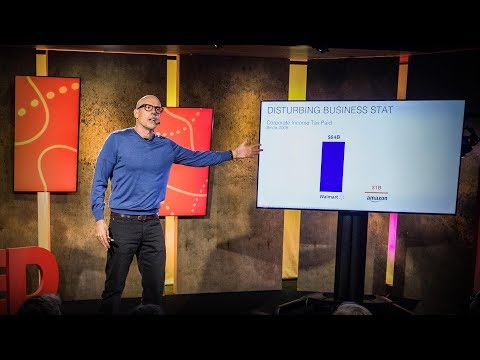Java és un llenguatge de programació i una plataforma que s’utilitza habitualment en diversos llocs web i aplicacions. Quan Java no està habilitat, podeu tenir dificultats per visualitzar o utilitzar determinats llocs web i aplicacions. Per utilitzar Java, heu de tenir el complement habilitat a través del tauler de control de Java i també mitjançant el navegador d'Internet. Seguiu aquests passos per habilitar Java al tauler de control i al navegador d'Internet preferit.
Passos
Mètode 1 de 6: habilitació de Java al Microsoft Windows

Pas 1. Feu clic al botó "Inici" i seleccioneu "Tauler de control"

Pas 2. Escriviu "Tauler de control de Java" al quadre de cerca del tauler de control de Windows

Pas 3. Feu clic a la icona "Java" per accedir al tauler de control de Java

Pas 4. Feu clic a la pestanya anomenada "Seguretat

Pas 5. Col·loqueu una marca al costat de "Activa el contingut Java al navegador

Pas 6. Feu clic a "Aplica" i seleccioneu "D'acord" per desar la nova configuració del tauler de control de Java

Pas 7. Tanqueu qualsevol navegador d'Internet obert i torneu a iniciar el navegador d'Internet per permetre que la vostra nova configuració de Java tingui efecte
Mètode 2 de 6: habilitació de Java al Mac OS X

Pas 1. Feu clic a la icona "Apple" a l'extrem superior esquerre de l'escriptori del Mac

Pas 2. Feu clic a "Preferències del sistema

Pas 3. Feu clic a "Java" per accedir al tauler de control de Java

Pas 4. Feu clic a la pestanya del tauler de control anomenada "Seguretat"

Pas 5. Col·loqueu una marca al costat de "Activa el contingut Java al navegador

Pas 6. Feu clic a "Aplica" i seleccioneu "D'acord"
La nova configuració del tauler de control de Java ara es desarà.

Pas 7. Tanqueu qualsevol navegador d'Internet obert i torneu a obrir-lo
La nova configuració de Java entrarà en vigor.
Mètode 3 de 6: habilitació de Java a Microsoft Internet Explorer

Pas 1. Apunteu a "Eines" i seleccioneu "Opcions d'Internet"

Pas 2. Feu clic a la pestanya anomenada "Seguretat" i seleccioneu "Nivell personalitzat"

Pas 3. Seleccioneu "Habilita" al costat de l'opció anomenada "Scripting of applets Java

Pas 4. Feu clic al botó "D'acord" per desar els canvis
Mètode 4 de 6: habilitació de Java a Google Chrome

Pas 1. Escriviu "about: plugins" a la barra d'adreces de Google Chrome

Pas 2. Feu clic a l'enllaç "Activa" dins de la secció anomenada "Java"
"No cal fer cap acció si l'enllaç diu" Desactiva ".
Mètode 5 de 6: habilitació de Java a Mozilla Firefox

Pas 1. Feu clic al botó "Firefox" a l'extrem superior esquerre del navegador

Pas 2. Seleccioneu "Complements
El gestor de complements s'obrirà en una pestanya nova.

Pas 3. Feu clic a "Connectors

Pas 4. Feu clic a "Activa" al costat de "Plataforma Java (TM)"
"No cal fer cap altra acció si el botó té l'etiqueta" Desactiva ".
Mètode 6 de 6: habilitació de Java a Apple Safari

Pas 1. Feu clic a "Safari" des del navegador i seleccioneu "Preferències

Pas 2. Feu clic a la pestanya "Seguretat"

Pas 3. Col·loqueu una marca al costat de "Activa Java

Pas 4. Tanqueu la finestra Preferències de Safari per desar els canvis
Consells
- Si feu servir un dispositiu que no sigui un ordinador, com ara una tauleta, un telèfon intel·ligent o una consola de jocs, és possible que el dispositiu no admeti el connector Java. Consulteu directament amb el fabricant del dispositiu per determinar si Java és compatible amb el vostre dispositiu.
- Si encara teniu dificultats per executar Java després de seguir els passos esmentats anteriorment, és possible que hàgiu d'instal·lar una versió més nova de Java. Per descarregar la versió més recent de Java, feu clic a un dels enllaços Java que es mostren a la secció Fonts a sota d'aquest article i seleccioneu "Descàrregues" a la pàgina de destinació. Aleshores, Java us guiarà durant el procés d’instal·lació.